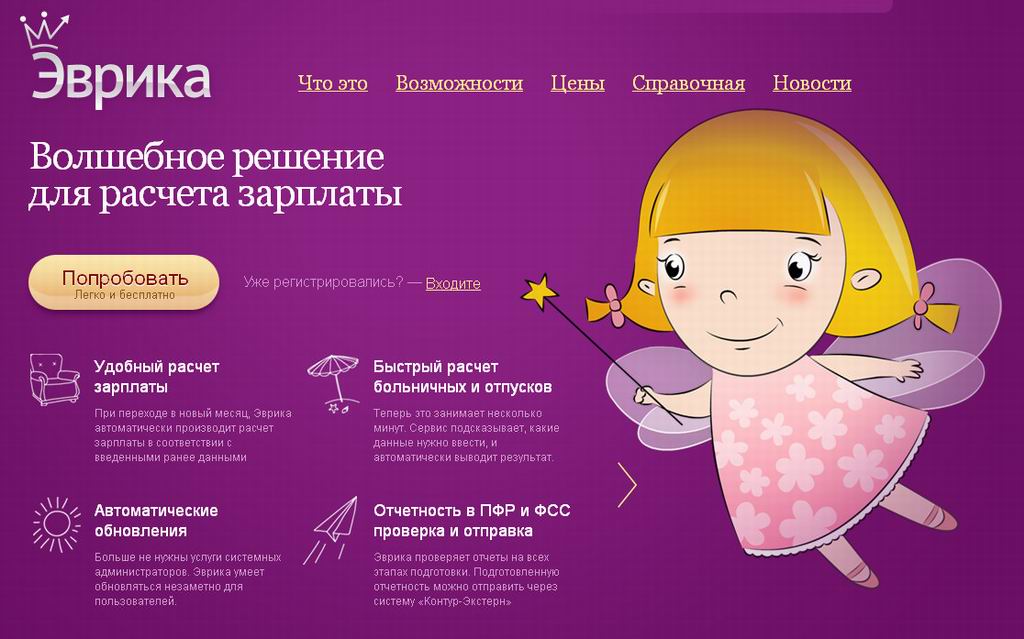Содержание
- Методика расчета заработной платы
- Пример расчета
- Определение среднего заработка
- Подоходный налог и вычеты
- Программа для расчета зарплаты
- Расчёт зарплаты в MS Excel
- Шаг № 1. Справочник распределения рабочих по цехам и разрядам.
- Шаг № 3. Ведомость учёта отработанного времени.
- Шаг № 4. Ведомость начислений зарплаты.
Методика расчета заработной платы
На каждом предприятии расчет оплаты труда выполняется в соответствии с установленными правилами и тарифами. При этом может учитываться отработанное время (повременная система) или количество выпущенной продукции (сдельная система).
Выполняя расчет заработной платы, специалист учитывает:
- штатное расписание;
- трудовой договор или контракт;
- основное положение об оплате труда;
- приказ о приеме на работу;
- законодательство Российской Федерации, регулирующее оплату труда и начисление пенсии.
Рассчитывается зарплата по специальным формулам. Их существует несколько разновидностей. Самая простая учитывает три показателя: размер ежемесячного оклада, количество дней за месяц и подоходный налог. На данный момент подоходный налог в России составляет 13%.
Иначе говоря, формула выглядит так:
ЗП = Оклад / Кол-во рабочих дней в месяце — ПН.
Обычно такие простые расчеты встречаются крайне редко. И к формуле могут добавляться другие переменные. Например, если вместе с окладом работник получает еще и премию, ее нужно приплюсовать к окладу, прежде чем осуществлять расчет дальше.
Теперь рассмотрим, как рассчитать зарплату, если работник отработал неполный месяц. Тогда сумма выплаты рассчитывается пропорционально отработанным в месяце дням. Их учет ведется в специальном табеле. Когда оплата производится за количество выпущенной продукции, расчет заработка за неполный рабочий месяц ничем не отличается от стандартного.
Если в течение месяца работник отработал несколько или даже один неполный рабочий день, формула для определения размера зарплаты несколько изменяется:
ЗП = Оклад / Кол-во рабочих часов в месяце * Кол-во отработанных часов в месяце.
Пример расчета
Для примера рассмотрим, как рассчитать зарплату за январь. Именно в этом случае возникают наибольшие сложности, так как январь – первый в году неполный рабочий месяц практически для любого работника.
Если сотрудник отработал 15 рабочих дней за январь, ему начисляется оклад в полном размере. Ведь трудовое законодательство предусматривает, что дневная ставка должна рассчитываться исходя из количества рабочих, выходных и праздничных дней в январе, которые закреплены трудовым законодательством.
В случае когда работник уходил в январе на больничный или в отпуск, расчет зарплаты происходит путем подсчета фактически отработанных за январь дней с учетом того, что их общее количество равно 15.
Обратите внимание! Описанный пример применяется для определения размера зарплаты при повременной системе оплаты. Для сдельщиков формула изменяется. Заработанная сумма определяется как произведение цены и количества изделий, изготовленных работником за отчетный период.
За подсчет количества произведенной продукции отвечают специальные сотрудники. В основном ими бывают бригадиры или мастера.
В январе сдельщики могут получить дополнительные выплаты, предусмотренные законодательством РФ. Размер вознаграждения не закреплен трудовым кодексом, но определяется трудовым или коллективным договором, который работники заключают с работодателем.
Определение среднего заработка
При расчете различных денежных вознаграждений, пенсии, социальных выплат и так далее часто используется такое понятие, как средний заработок. Его можно рассчитать, имея исходные данные о начисленной и выплаченной зарплате за 12 месяцев, которые предшествовали расчетному периоду.
Для правильного определения среднего заработка работника необходимо учесть не только оклад, но и все виды денежных выплат за указанный период. Если этого не сделать, размер социальной выплаты или пенсии может быть ниже ожидаемого.
Выплаты, которые учитываются при определении среднего заработка:
- Зарплата, которая была начислена по конкретным тарифным ставкам.
- Сдельная зарплата.
- Зарплата, начисленная по проценту от выручки.
- Зарплата, которая была выдана в неденежной форме.
- Надбавки и доплаты.
- Дополнительные выплаты, обусловленные особыми условиями труда.
При этом для средней зарплаты не принимаются во внимание следующие выплаты:
- разовая материальная помощь;
- помощь на питание;
- компенсация оплаты проезда;
- компенсация оплаты коммунальных услуг;
- пособие по беременности и родам;
- пособие, выплачиваемое при временной нетрудоспособности работника;
- выплаты специальной пенсии или пенсии по возрасту.
Определение среднего заработка бывает необходимо и для текущих расчетов бухгалтера. Многие выплаты по трудовому законодательству рассчитываются с учетом средней зарплаты. В них входят:
- пенсии по возрасту;
- командировочные,
- отпускные;
- выплаты, положенные работнику при сокращении;
- финансовые дотации
В основном все компенсации, которые рассчитываются с учетом средней зарплаты, выплачиваются за счет работодателя (за исключением пенсии). Поэтому к ее вычислению следует подходить серьезно и использовать автоматизированные средства (программный комплекс Эврика, электронные таблицы и пр.).
Подоходный налог и вычеты
По действующему законодательству с начисленной зарплаты работника необходимо вычитать подоходный налог. Предприятие удерживает определенную сумму до выплаты денег и перечисляет ее в государственный бюджет.
Граждане РФ в месяц отчисляют 13% от зарплаты, а граждане других стран, работающих в России, платят 30%. Расчет конечной суммы заработной платы можно представить формулой:
Зарплата = Оклад – 13% (30%).
Некоторым работникам полагаются налоговые вычеты. Они представляют собой определенную льготу, которую правительство предоставляет своим гражданам. По сути, это конкретная сумма оклада, которая может не облагаться подоходным налогом.
Существует четыре вида вычетов:
- стандартные;
- имущественные;
- социальные;
- профессиональные.
Сумма стандартного вычета зависит от определенной категории работника.
| 400 рублей | 500 рублей | 3000 рублей |
| Граждане РФ | Герои СССР и РФ | Ликвидаторы Чернобыльской аварии, а также лица, пострадавшие от радиации во время аварии или испытаний ядерного оружия |
| Участники Вов, войны интернационалисты | Инвалиды ВОВ | |
| Инвалиды I и II группы | ||
| Доноры костного мозга | ||
| Родственники погибших военнослужащих и государственных служащих |
Государство также предоставляет вычет на ребенка в размере 1000 рублей.
Имущественный вычет полагается в тех случаях, когда работник осуществляет продажу или покупку жилья.
К социальным вычетам относят денежные суммы, которые потрачены на лечение или обучение работника, а также благотворительность.
Правильно рассчитать конечную сумму зарплаты с учетом вычета можно по формуле:
Зарплата = (Оклад — Налоговый вычет) — 13%.
Программа для расчета зарплаты
В настоящее время существует множество компьютерных программ, которые позволяют правильно рассчитать сумму зарплаты и пенсии за месяц. Многие из них работают онлайн и не требуют установки на компьютер.
Одна из таких программ – Эврика. Она позволяет не только определить зарплату по окладу, в том числе за неполный рабочий месяц, но и автоматически рассчитать сумму отпускных, больничного и специальной пенсии. Более того, с ее помощью можно подготовить отчетность для контролирующих органов.
Эврика постоянно поддерживается в актуальном состоянии. Программисты изменяют алгоритмы расчета на основании новшеств трудового законодательства Российской Федерации, регулирующего выплату зарплаты и пенсии.
Дополнительное преимущество комплекса «Эврика» – возможность организации кадрового учета на предприятии. Специалисты, отвечающие за развитие программы Эврика, заботятся не только о правильности расчетов, но и об удобстве пользователя, совершенствуя и развивая интерфейс. Немало специалистов положительно отзываются о работе с сервисом.
Но главное преимущество состоит в том, что Эврика не привязывается к конкретному компьютеру, все действия можно осуществлять как на рабочем месте, так и дома. Достаточно иметь персональный компьютер, подключенный к интернету.
Если по каким-либо причинам Эврика вам не подходит, зарплату можно рассчитать в любой электронной таблице, например, MS Excel. Для этого в ячейки нужно ввести приведенные выше формулы, после чего приложение выдаст правильную сумму полагающейся вам зарплаты.
Информация о том, как выполняется расчет зарплаты, необходима не только бухгалтеру или кассиру. Любой работник должен разбираться в тонкостях ее начисления. Используя формулы, вы сможете с легкостью проверить проведенные расчеты и воспользоваться определенными льготами по налогам, предлагаемыми государством.
>Расчет зарплаты в эксель
Расчёт зарплаты в MS Excel
Расчёт зарплаты в MS Excel — Представленная здесь электронная форма разработана для автоматизации процесса расчёта заработной платы по окладам. Теперь Вам не нужно выполнять рутинную монотонную работу, расчитывая заработную плату и налоги на неё, используя калькулятор.
Используя электронную форму «Расчёт зарплаты в MS Excel» Вам достаточно один раз внести список работников Вашей организации, оклады, должности и табельные номера. Расчёт зарплаты будет произведён автоматически.
Электронная форма «Расчёт зарплаты в MS Excel» разработана таким образом, что подоходный налог, единый социальный налог (пенсионное страхование, социальное страхование, медицинское страхование) расчитываются автоматически.
Автоматический расчёт налогов на зарплату (ПФ, соц. страх., мед. страх., п/н), автоматический расчёт накопительной и страховой частей трудовой пенсии индивидуально по каждому работнику и итогово (для отчётности) за любой отчётный период.
Абсолютно безопасно для вашего компьютера, вирусов и макросов нет.


отзывов: 5 | оценок: 25





Расчёт зарплаты в MS Excel для Windows
Шаг № 1. Справочник распределения рабочих по цехам и разрядам.
Запустим программу Microsoft Excel. Для этого нажимаем кнопку пуск находящуюся на панели задач, тем самым попадаем в Главное меню операционной системы Windows. В главном меню находим пункт и в открывшемся подменю находим программу Microsoft Excell.
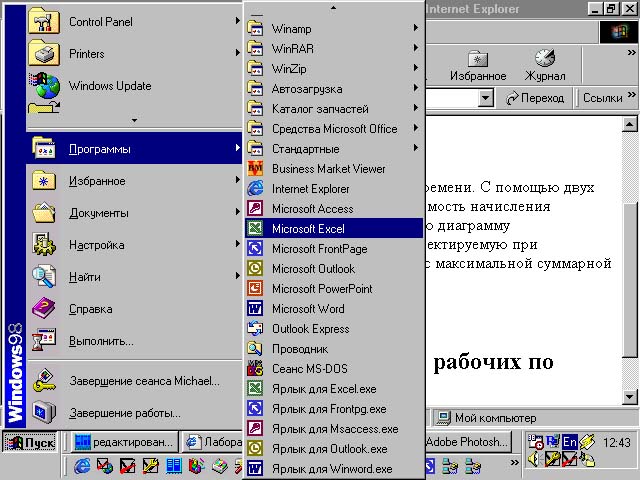
Нажимаем и запускаем программу.
На рабочем листе размечаем таблицу под названием «Справочник распределения рабочих по цехам и разрядам». Таблица размещается начиная с ячейки «A19quot; по ячейку «D179quot; Эта таблица содержит четыре столбца: «Табельный номер», «ФИО9quot;, «Разряд9quot;, «Цех9quot; и семнадцать строк: первая — объединённые четыре ячейки в одну с названием таблицы, вторая — название столбцов, последующие пятнадцать для заполнения данными. Рабочая область таблицы имеет диапазон «A3:D179quot;.
Созданную таблицу заполняем данными.
Создаём таблицу «Справочник тарифов». Таблица располагается на рабочем листе с ячейки «A199quot; по ячейку «B269quot;. Таблица состоит из двух столбцов и восьми строк. Аналогично таблице, созданной ранее, в первой строке имеет название, во второй название столбцов а рабочая область таблицы с диапазоном «A21:B269quot; данные соотношения разряда к тарифной ставке.
Заполняем созданную таблицу исходными данными.
Шаг № 3. Ведомость учёта отработанного времени.
По аналогии с таблицей «Справочник распределения рабочих по цехам и разрядам» создаём таблицу «Ведомость учёта отработанного времени.». Таблица располагается на рабочем листе в диапазоне ячеек «F1:H179quot;. В таблице три столбца: «Табельный номер», «ФИО9quot; и «Отработанное время. (час)». Таблица служит для определения количества отработанного времени для каждого рабочего персонально.
Заполняем созданную таблицу исходными данными. Так как первые два столбца идентичны таблице «Справочник распределения рабочих по цехам и разрядам», то для эффективности используем ранее введённые данные. Для этого перейдём в первую таблицу, выделим диапазон ячеек «A3:B179quot;, данные которого соответствуют списку из табельных номеров и фамилий работников, и скопируем область в буфер обмена нажав соответствующую кнопку на панели инструментов.
Переходим во вновь созданную таблицу и встаём на ячейку «F39quot;. Копируем содержимое буфера обмена в таблицу начиная с текущей ячейки. Для этого нажимаем соответствующую кнопку на панели инструментов Microsoft Excell.
Теперь заполним третий столбец таблицы в соответствии с исходными данными.
Шаг № 4. Ведомость начислений зарплаты.
Эта таблица так же имеет два столбца идентичных предыдущей таблице. По аналогии создаём таблицу «Ведомость начислений зарплаты.»
Заполняем созданную таблицу исходными данными как в предыдущем варианте с помощью буфера обмена. Перейдём в таблицу "Ведомость учёта отработанного времени;», выделим диапазон ячеек «F3:G179quot;, данные которого соответствуют списку из табельных номеров и фамилий работников, и скопируем область в буфер обмена нажав соответствующую кнопку на панели инструментов.
Переходим во вновь созданную таблицу и встаём на ячейку «F219quot; и копируем данные из буфера обмена в таблицу начиная с текущей ячейки.
Теперь заполним третий столбец таблицы. Данные третьего столбца должны рассчитываться из исходных данных предыдущих таблиц и интерактивно меняться при изменении какого-либо значения. Для этого столбец должен быть заполнен формулами расчёта по каждому работнику. Начисленная зарплата рассчитываеться исходя из разряда рабочего, количества отработанного им времени. ЗП = ТАРИФ * ЧАСЫ. Для расчёта воспользуемся функцией Microsoft Excel «ВПР9quot;.
В ячейку «H219quot; вводим формулу «= ВПР( ВПР(F21;A3:D17;3) ;A21:B26;2) * ВПР(F21;F3:H17;3) «. В первом множителе функция ВПР (ВПР(ВПР(F21;A3:D17;3);A21:B26;2)) определяет тариф работника из таблицы «Справочник тарифов» (диапазон «A21:B269quot;). Для этого нам приходится пользоваться вложением функции ВПР (ВПР(F21;A3:D17;3). Тут функция возвращает нам тариф данного работника из таблицы «Справочник распределения рабочих по цехам и разрядам» (диапазон «A3:D179quot;) и подставляет это значение как искомое для первой функции ВПР.
Во втором множителе (ВПР(F21;$F$3:$H$17;3)) функция ВПР определяет отработанное работником время из таблицы «Ведомость начислений зарплаты» (диапазон «F3:H179quot;).
Для того чтобы применить автозаполнение к заполнению результирующего столбца введём формулу с абсолютными ссылками: «=ВПР(ВПР(F21;$A$3:$D$17;3);$A$21:$B$26;2)*ВПР(F21;$F$3:$H$17;3)9quot;.
Получили заполненный столбец результирующих данных.